CAD中使用放样绘制实体的方法
CAD作为一款常用的绘图软件,我们常常应用它来绘制三维实体,那大家知道CAD使用放样工具绘制实体的办法吗?下面跟着小编,小编,带你一起来学习一下,CAD绘制实体采用放样工具的办法吧!
1.打开中望CAD,绘制一个圆与矩形,效果图如下。
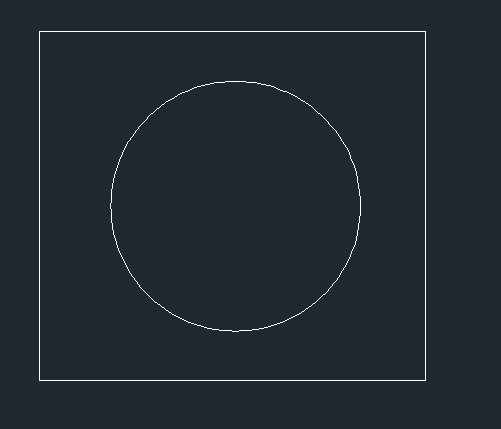
2.在下方命令行输入【V】,点击回车,在弹出的视图管理器中,点击【置为当前】,点击【西南等轴测】。点击应用,这个时候我们发现绘图区的图形发生了变化,然后我们点击【确定】。
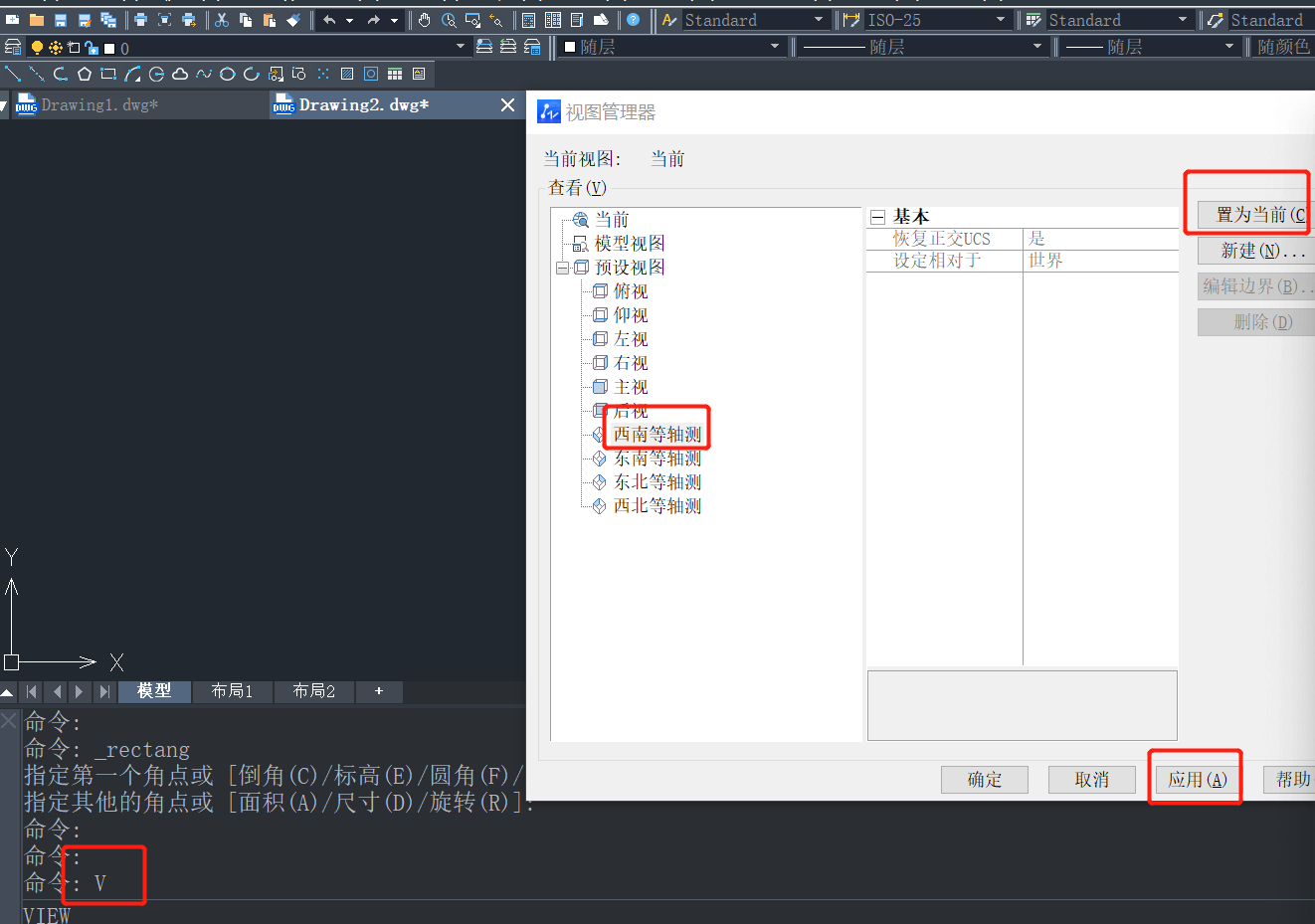
3.得到效果图如下。
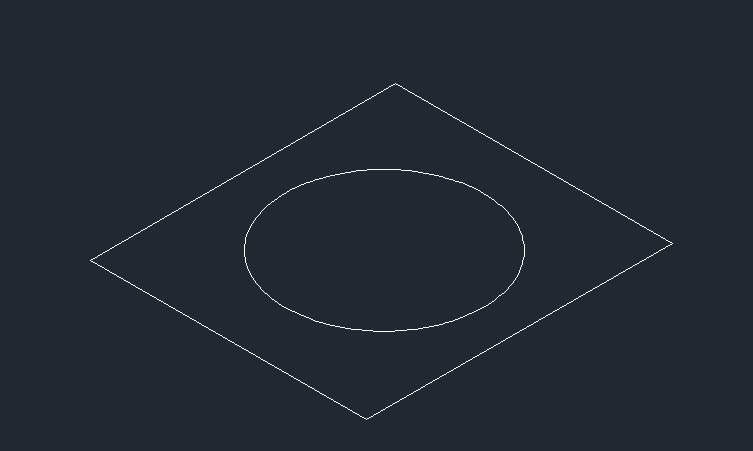
4.选中矩形,点击鼠标右键,选择【移动】,将矩形移动到如下所示位置。
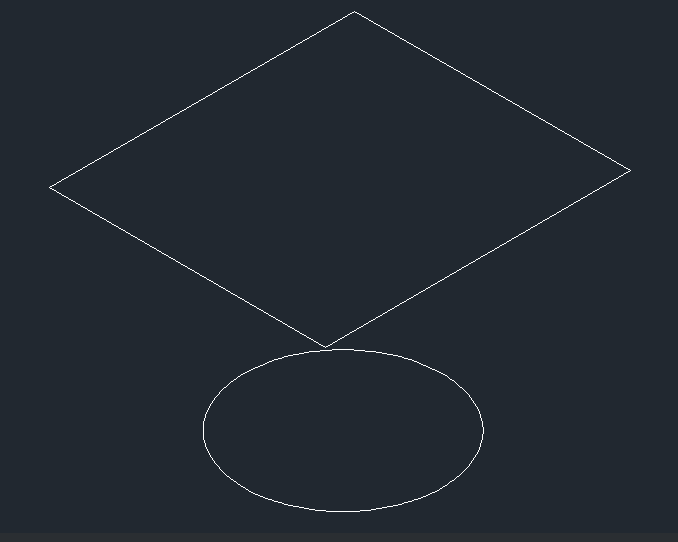
5.接下来,在如下所示工具栏中的空白区域,点击右键,选择【ZWCAD】,点击【三维动态观察】,就会出现一个工具栏。
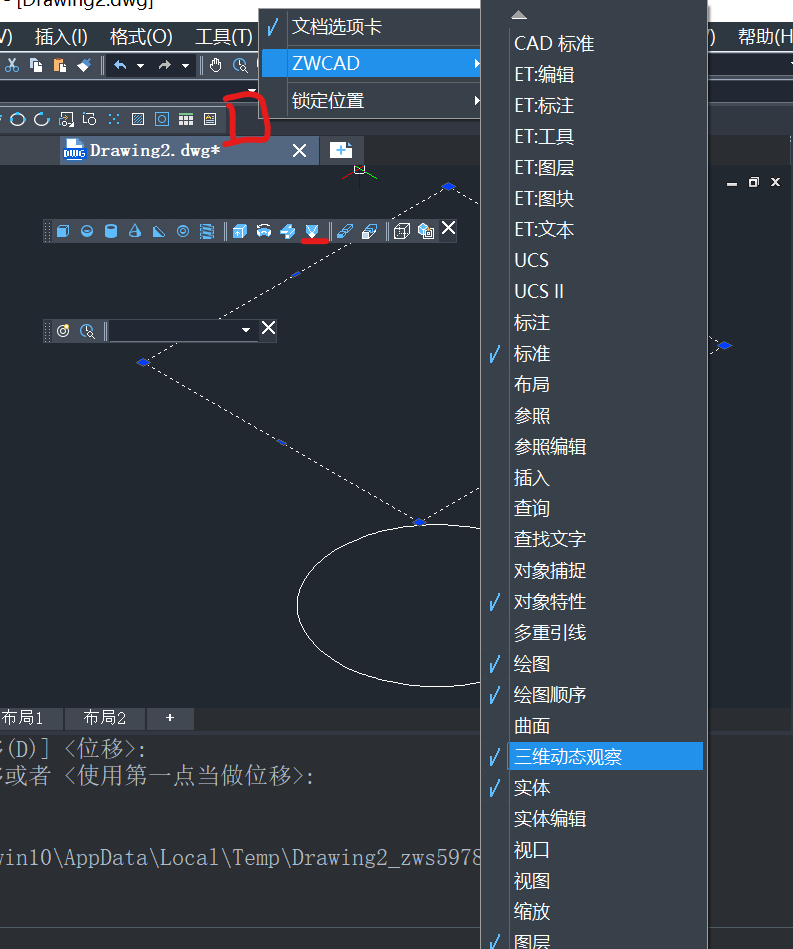
6.点击工具栏中的【放样】工具,得到效果图如下。
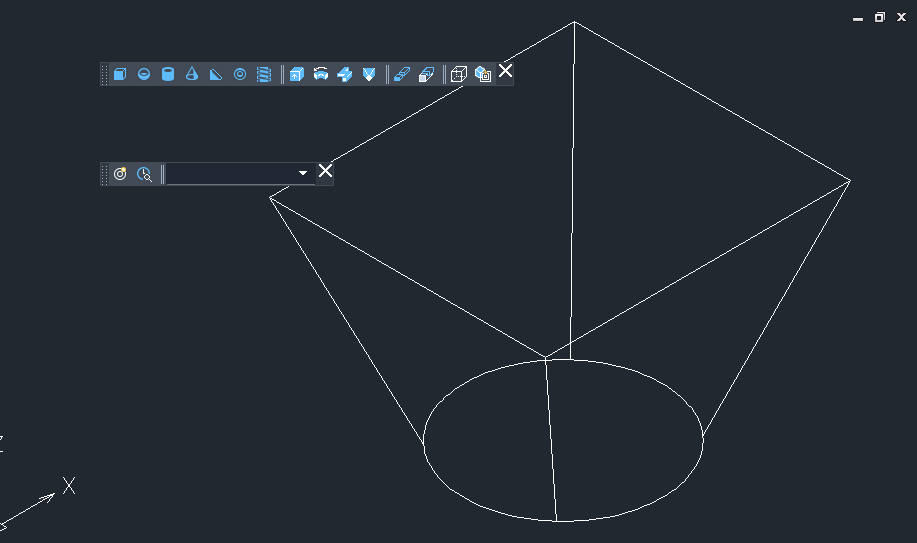
7.点击【视图】,选择【着色】,点击【体着色】。
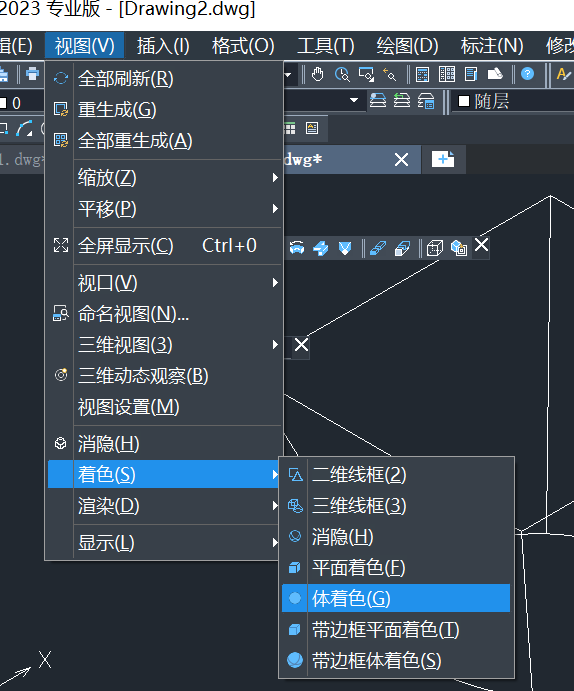
8.这样我们需要的实体就完成了。
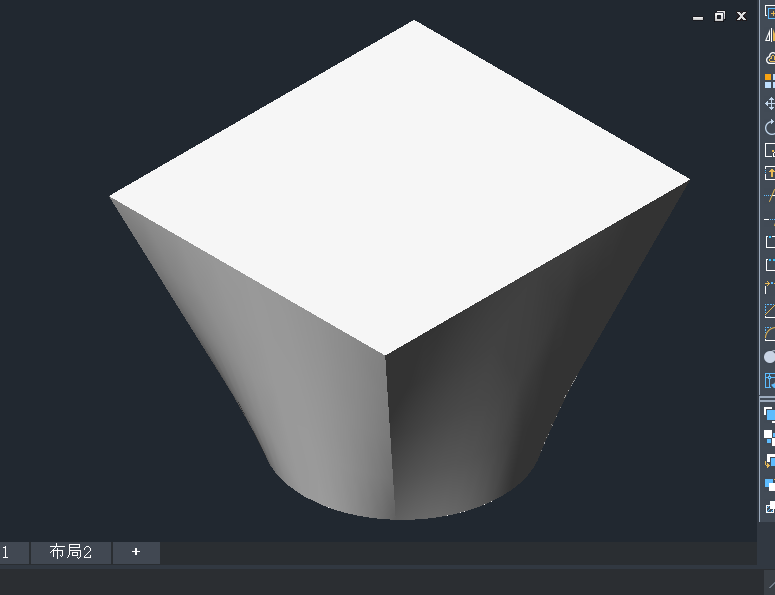
以上就是CAD使用放样绘制实体的方法,大家都学会了吗?小编今后将继续输出更多有关cad教程,更多精彩内容请关注中望CAD官网,感谢大家的阅读!
推荐阅读:CAD软件
推荐阅读:三维CAD
·2024中望教育渠道合作伙伴大会成功举办,开启工软人才培养新征程2024-03-29
·中望将亮相2024汉诺威工业博览会,让世界看见中国工业2024-03-21
·中望携手鸿蒙生态,共创国产工业软件生态新格局2024-03-21
·中国厂商第一!IDC权威发布:中望软件领跑国产CAD软件市场2024-03-20
·荣耀封顶!中望软件总部大厦即将载梦启航2024-02-02
·加码安全:中望信创引领自然资源行业技术创新与方案升级2024-01-03
·“生命鸨卫战”在行动!中望自主CAx以科技诠释温度,与自然共未来2024-01-02
·实力认证!中望软件入选毕马威中国领先不动产科技企业50榜2023-12-27
·玩趣3D:如何应用中望3D,快速设计基站天线传动螺杆?2022-02-10
·趣玩3D:使用中望3D设计车顶帐篷,为户外休闲增添新装备2021-11-25
·现代与历史的碰撞:阿根廷学生应用中望3D,技术重现达·芬奇“飞碟”坦克原型2021-09-26
·我的珠宝人生:西班牙设计师用中望3D设计华美珠宝2021-09-26
·9个小妙招,切换至中望CAD竟可以如此顺畅快速 2021-09-06
·原来插头是这样设计的,看完你学会了吗?2021-09-06
·玩趣3D:如何使用中望3D设计光学反光碗2021-09-01
·玩趣3D:如何巧用中望3D 2022新功能,设计专属相机?2021-08-10
·CAD中的定位轴线的设置和绘制2017-10-12
·CAD使多重引线对齐的方法2021-02-25
·CAD样条曲线的作用2020-02-27
·CAD渲染设置材质2016-10-17
·CAD保存设置、载入设置2016-11-14
·CAD机械制图应用基础之平面图形绘图基础(一)2017-10-19
·CAD中容易混淆的命令和概念2018-09-11
·CAD调整填充内容大小的方法2020-08-13














